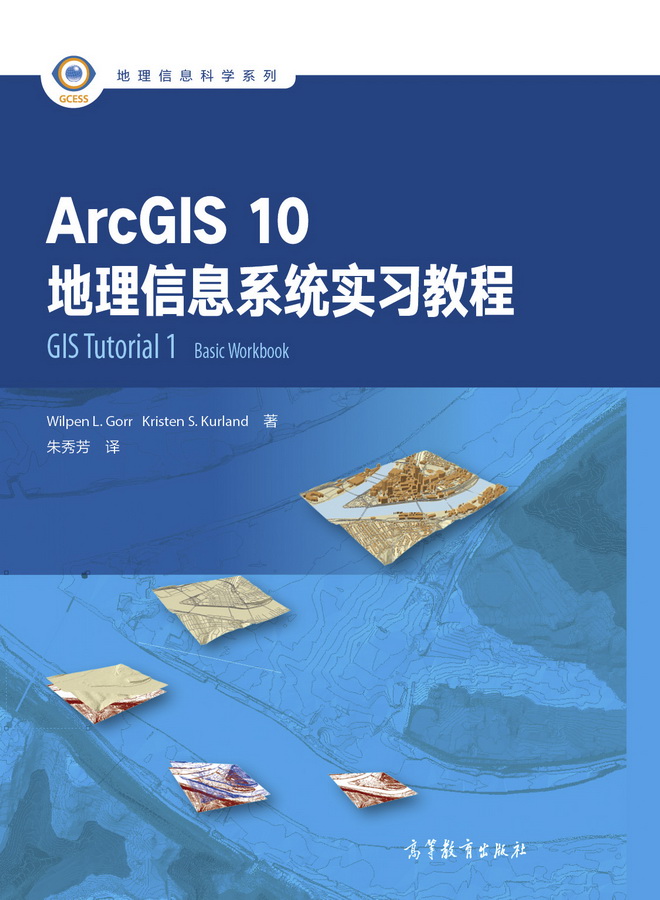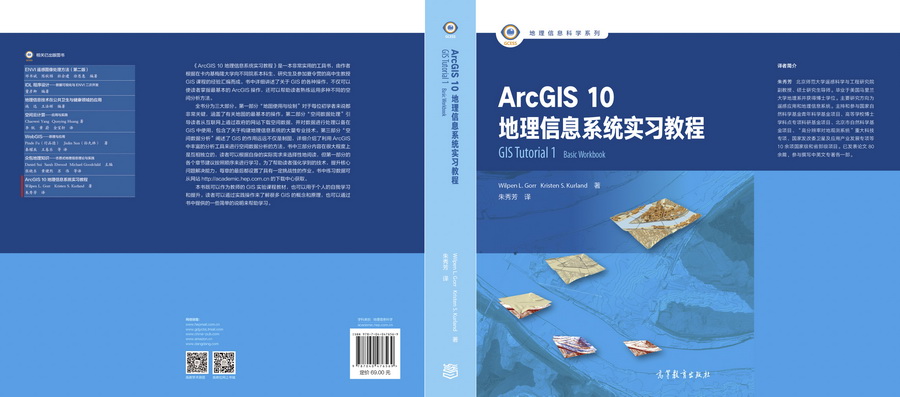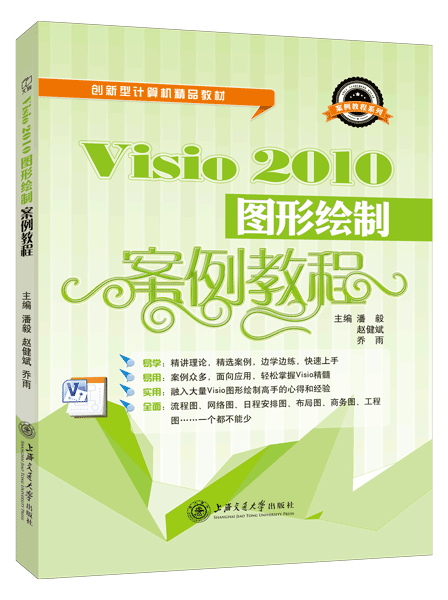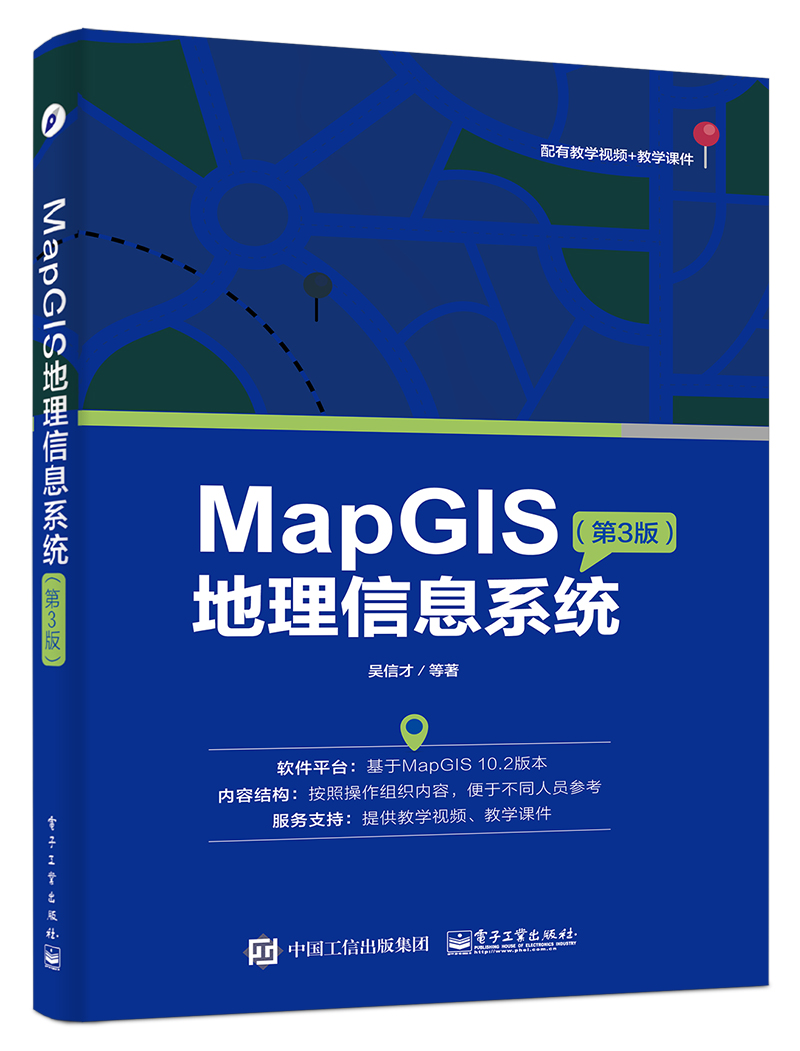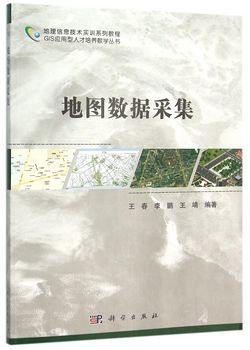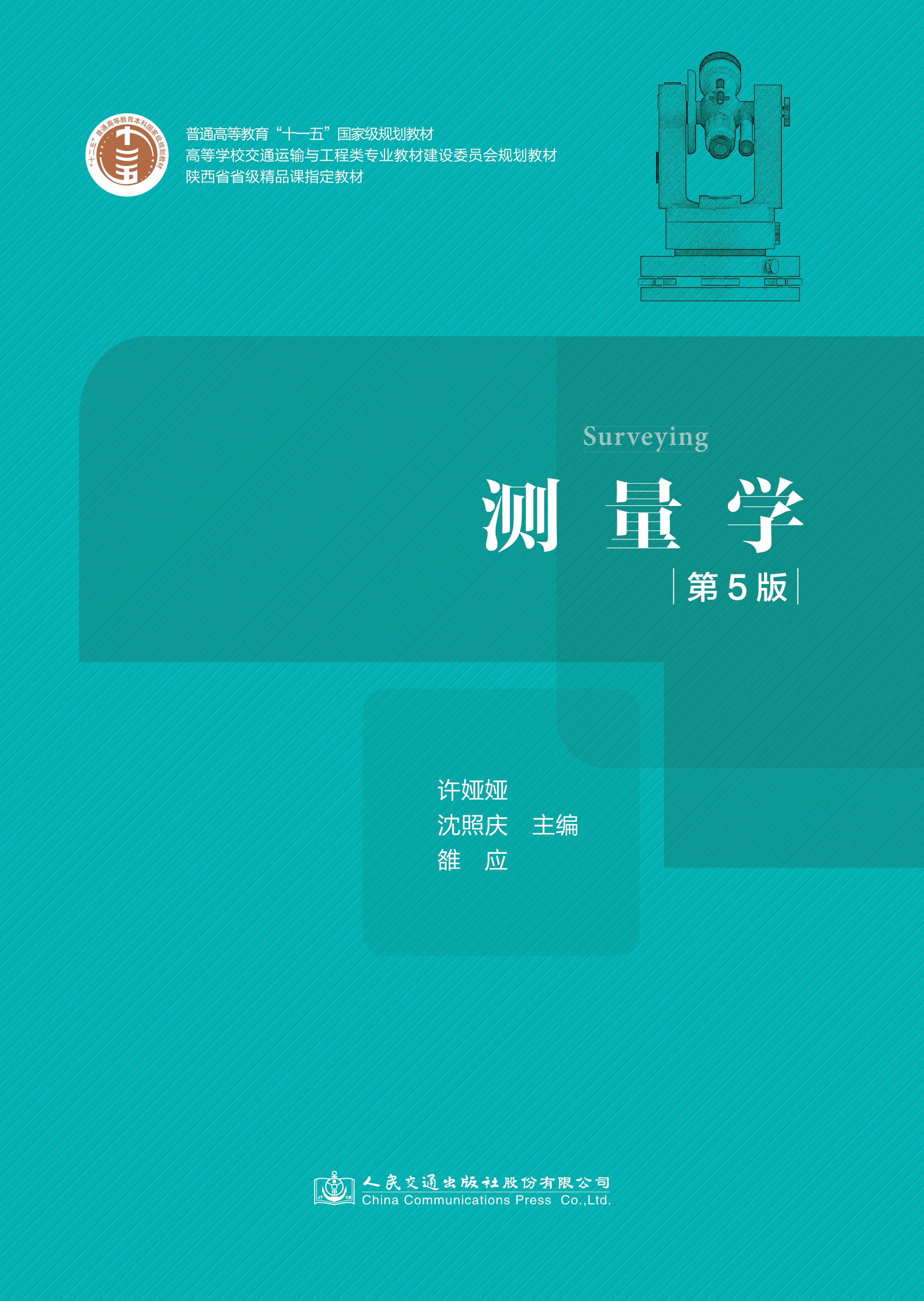ArcGIS 10地理信息系统实习教程
作者: Wilpen L.Gorr等著;朱秀芳译
出版时间:2017-07
出版社:高等教育出版社
- 高等教育出版社
- 9787040476569
- 1版
- 100551
- 48267128-6
- 平装
- 16开
- 2017-07
- 620
- 422
- 理学
- 地理科学类
- 地理信息系统、遥感
- 本科 研究生及以上
前辅文
第一部分 地图使用与绘制
第1章 概述
教程1-1 打开和保存地图文档
启动ArcMap
打开一个现有地图文档
将地图文档保存至新地址
教程1-2 图层操作
打开与关闭图层
添加与移除图层
使用相对路径
从Catalog窗口中拖放图层
自动隐藏Catalog窗口
更改图层显示顺序
更改图层颜色
更改轮廓线颜色
教程1-3 浏览地图文档
放大
固定比例放大与缩小
平移
全视图、上一视图和下一视图
缩放到图层
开启放大镜窗口
更改放大镜属性
使用总览窗口
使用空间书签
教程1-4 测量距离
更改度量单位
测量华盛顿州的宽度
教程1-5 使用要素属性
使用识别工具
使用高级查询工具
查找要素
教程1-6 选择要素
使用要素选择工具
教程1-7 更改选择项
更改选中要素所在图层的属性
设置可选图层
按图形选择
教程1-8 使用属性表
打开“US Cities”图层的属性表并选择属性记录
在地图中选择要素并查看所选记录
切换选择
移动一个字段
字段排序
使用高级排序
统计
关闭字段
教程1-9 标注要素
设置标注属性和标注要素
关闭标注
将标注转换为注记
编辑标注图形
作业1-1 分析美国数量前十的种族人口
作业1-2 制作犯罪地图
第2章 地图设计
教程2-1 利用定性属性创建点和多边形地图
启动ArcMap并打开地图文档
使用单一符号添加和显示多边形
添加并使用唯一符号绘制多边形图层
标注区划要素
添加点并创建定义查询
使用唯一符号绘制点图层
添加并使用单一符号绘制线图层
教程2-2 利用定量属性创建点和多边形地图
打开地图文档
创建县级空置住房的分级统计图
根据人口属性创建美国城市分级点状地图
教程2-3 为地图创建自定义类别
创建自定义类别
保存图层文件
导入图层文件
教程2-4 为地图自定义色彩
手动修改类别的颜色
教程2-5 创建归一化密度图
用归一化人口数据创建分级统计图
创建密度地图
教程2-6 创建点密度图
打开并保存您的地图文档
创建一个点密度图
教程2-7 创建渔网地图
打开并保存您的地图文档
使用渔网工具前的准备工作
创建渔网
删除冗余格网
空间连接学校至渔网
教程2-8 创建图层组和图层包
启动ArcMap打开地图文档
创建一个图层组和描述
符号化图层
保存图层包
作业2-1 创建地图按类型显示纽约市的学校
作业2-2 创建军事用地和国会选区地图
作业2-3 创建美国退伍军人失业状态地图
第3章 GIS输出
教程3-1 建立交互式GIS
打开一个地图文档
设置可见比例范围
为“Food Facilities”图层添加标注
为标注设置优先级
设置字段属性
设置地图提示
创建地图超链接
教程3-2 创建地图布局
打开地图文档和保存图层文件
修改布局视图的选项
设置布局页面方向和尺寸
在布局视图中创建和使用参考线
插入标题
插入图例
插入比例尺
插入文本
创建地图布局的JPEG图像
教程3-3 重新使用用户自定义的地图布局
打开一个地图文档
使用图层文件
教程3-4 利用两幅地图来创建一个自定义地图模板
打开一个地图文档
创建第二个数据框
在布局视图中创建参考线
重新设置数据框的位置和尺寸
改变和调整两个地图数据框里的地图范围
插入图例
将图例转化成图形并进行调整
插入标题
教程3-5 添加报表到布局
打开一个地图文档
打开Excel工作表
教程3-6 添加图表到布局
打开一个地图文档
排序和选择记录
创建图表并将其添加到布局
教程3-7 创建地图动画
打开用来创建动画的地图文档
设置图层的时间属性
使用时间滑块窗口进行查看
创建一个新的日期列
设置图层的高级时间属性
使用时间滑块窗口进行高级查看
教程3-8 使用ArcGIS Online
申请Esri Global的账号
将桌面地图数据添加到ArcGISOnline的地图上
符号化地图图层
图层的重命名
符号化多边形
符号化点
从ArcGIS Online中添加图层
改变底图
在ArcGIS Online中搜索和添加图层
检查您的地图状态
查找和加入组
与组员共享您的地图
在智能手机或者ipad上使用您的地图
作业3-1 创建一个匹兹堡中心城区历史建筑的动态地图
作业3-2
创建一个地图布局来对
比加利福尼亚州奥兰
治县2010年的老年人口和青年人口
作业3-3 为盗窃汽车犯罪的时间序列数据创建一个动画
作业3-4 在ArcGIS Online上创建一个共享地图
第二部分 空间数据处理
第4章 文件地理数据库
教程4-1 创建文件地理数据库
打开ArcCatalog
创建新的文件地理数据库
导入shapefiles
导入数据表
教程4-2 使用ArcCatalog工具
预览图层
重命名要素图层
复制和删除要素图层
压缩文件地理数据库
教程4-3 修改属性表
删除不需要的字段
修改地理编码
计算一个新的字段
教程4-4 连接表
教程4-5 在表中创建质心坐标
在多边形的属性表里添加x,y坐标
导出表
从XY表中创建一个要素类
符号化分级统计图和质心图
教程4-6 聚合数据
连接编码表到属性表
创建定义查询
通过警车巡区使用空间连接计算餐饮场所的数目
作业4-1 调查教育程度
作业4-2 分析匹兹堡严重犯罪与贫困的关系
第5章 空间数据
教程5-1 检查元数据
打开地图文档
打开元数据文件
教程5-2 使用地图投影
设置世界地图投影
将地图投影改变为墨卡托投影
教程5-3 使用美国地图投影
设置美国地图投影
教程5-4 使用直角坐标系统
州平面坐标系统
添加有投影的图层到地图文档
将数据框的坐标系统和投影转换为UTM
给一个要素集指定坐标系统和投影
教程5-5 学习矢量数据格式
检查shapefile文件
添加coverage到ArcMap中
转换coverage为要素类
添加CAD绘图文件
将GIS要素导出为CAD格式
教程5-6 下载美国人口普查局边界地图
下载美国人口普查局边界地图
教程5-7 下载并处理普查SF1数据表
开始下载2010 SF1数据
结束下载SF1数据
在Microsoft Excel中处理数据
导入文件至文件地理数据库
添加并符号化要素
添加和连接表
教程5-8 下载和处理美国社区调查的普查数据
通过普查区下载ACS数据
在Microsoft Excel中处理数据
教程5-9 从Esri网络服务上查询栅格底图
添加一个底图图层
教程5-10 下载美国地质调查局的栅格地图
启动美国地质调查局地图查看器并缩放至匹兹堡
订购要下载的数据
下载数据
添加栅格图像到地图中
教程5-11 从政府网站上查找GIS数据源
从nationalatlas.gov网站下载数据
导入数据并添加直角坐标系统
按年份分级展示图层
作业5-1 对比美国各县的加热燃料类型
作业5-2
使用下载的数据和网
络服务的图片创建一
幅亚利桑那州马里科
帕县选举分区、学校以
及有选举权的人口分布地图
第6章 地理处理
教程6-1 提取研究区要素
打开一个地图文档
按属性选择要素
缩放和输出所选要素
按位置选择提取要素
教程6-2 裁剪要素
裁剪街道
教程6-3 融合要素
打开一个地图文档
检查融合属性
融合消防大队
教程6-4 合并要素
打开一个地图文档
将几个特征图层合并为一个特征类
教程6-5 相交图层
打开一个地图文档
打开属性表
相交要素图层
检查相交属性表
教程6-6 合并图层
打开一个地图文档
打开属性表
选择并导出曼哈顿社区
联合要素类
选择有社区名的普查区
教程6-7 使用模型构建器自动进行地理处理
打开一个地图文档
设置地理处理选项
建立一个新的模型
连接“crosswalk”表到图层并进行融合
运行部分模型
融合普查区
添加元素标注
添加模型参数
添加变量至模型
添加文档标注
添加模型名称和文档描述
打开和运行构建的模型
作业6-1 为科罗拉多州的县创建研究区
作业6-2 融合房地产宗地创建区划图
作业6-3 构建模型来创建研究区的渔网地图图层
第7章 数字化
教程7-1 数字化面要素
打开一个地图文档
建立一个新的面要素类
使用编辑器工具条进行编辑
练习数字化一个多边形
移动多边形
删除多边形
编辑多边形折点
添加并移动折点
删除折点
数字化商业区
编辑要素属性数据
标注商业区
教程7-2 数字化线要素
为公交路线建立一个线要素类
符号化公交路线要素
准备数字化区域并开始编辑
设置端点和折点捕捉
通过捕捉要素来数字化
输入公交路线编号
教程7-3 数字化点要素
为公交站台创建点要素类
关闭捕捉
准备地图并数字化点
教程7-4 使用高级编辑工具
新建一个面要素类
追踪工具
裁剪面工具
平滑工具
概化工具
指定线段的角度和长度
旋转并移动一个要素
教程7-5 空间校正要素
准备图像
移动建筑
添加位移链接
编辑位移链接
校正建筑
作业7-1 数字化警察巡线
作业7-2 使用GIS来追踪矢量化(tract)校园信息
第8章 地理编码
教程8-1 使用ZIP码进行地理编码
打开并检查地图文档
为ZIP码创建一个地址定位器
使用ZIP码进行地理编码
使用ZIP码统计地理编码的记录
修复和重新匹配ZIP码
教程8-2 通过街道地址进行地理编码
检查地址信息和街道地图
创建一个带区域信息的街道地址定位器
交互定位地址
对街道进行地理编码
教程8-3 使用交互式重新匹配校正源地址
通过校正输入地址进行交互式重新匹配
通过在地图上定点来进行交互式重新匹配
教程8-4 校正街道参考图层地址
打开一个地图文档
为CBD街道建立一个地址定位器
将客户地址地理编码到CBD街道
通过查看重新匹配地址识别有问题的街段记录
编辑一个街道记录
重建一个街道定位器
利用编辑过的街段进行交互式重新匹配
教程8-5 使用别名表
添加一个别名表并重新匹配地址
作业8-1 对家庭有害垃圾进行ZIP编码
作业8-2 对匹兹堡街道的移民商业进行地理编码
作业8-3 检查地理编码匹配选项参数
第三部分 空间数据分析
第9章 空间分析
教程9-1 为点建立缓冲区进行邻域分析
打开一个地图文档
为学校建立缓冲区
关闭不需要的属性
将校园缓冲区图层与毒品报警电话图层相交
教程9-2 选址分析
打开一个地图文档
为警车巡区质心建立缓冲区
缓冲区图层相交
教程9-3 利用多环缓冲区校准引力模型
打开一个地图文档
为开放泳池建立多环缓冲区
空间连接缓冲区、泳池标签持有者和青少年人数
计算使用率
建立使用率和环缓冲区平均半径的散点图
教程9-4 利用聚类分析进行数据挖掘
打开一个地图文档
运行聚类分析
重新符号化聚类的点
作业9-1 分析加利福尼亚州地震受灾人数
作业9-2 分析到匹兹堡JackStack公共泳池游泳的人
作业9-3 对犯罪数据进行数据挖掘
第10章 ArcGIS Desktop三维分析
教程10-1 创建一个3D场景
添加ArcGIS 3D Analyst扩展模块和工具条
启动ArcScene并添加一个地形图层
设置文档属性并保存3D场景
教程10-2 根据等高线构建TIN
构建TIN
改变TIN显示
导航3D视图
缩放观察TIN的三角形
教程10-3 将要素覆盖到TIN上
覆盖道路
覆盖并拉伸建筑物
覆盖航空图像
教程10-4 游览场景
居中显示目标位置并设置观察点
漫游场景
创建多个视图
教程10-5 创建动画
添加动画工具条
记录并播放一个动画
保存一个动画
加载动画
将动画导出为视频
教程10-6 应用3D效果
准备一个研究区
创建透明效果
教程10-7 应用3D符号
添加树图层
将点显示为三维树
教程10-8 编辑3D对象
导出建筑物
使用3D Editor工具条
编辑3D建筑物高度
移动一个3D建筑物
教程10-9 使用ArcGIS 3DAnalyst工具进行地形分析
启动一个地图文档
创建一个最陡路径和高程剖面
创建视线
教程10-10 体验ArcGlobe
启动ArcGlobe
体验ArcGlobe
添加并显示大比例尺的矢量数据
作业10-1 三维展示市区内历史遗迹
作业10-2 地形分析
作业10-3 音乐学院研究区的3D动画
第11章 ArcGIS Desktop空间分析
教程11-1 处理栅格地图图层
查看栅格地图图层的属性
设置栅格环境
使用掩模提取土地利用图
教程11-2 创建山体阴影栅格图层
创建高程山体阴影
教程11-3 制作一幅核密度图
设置环境并统计
制作心脏病病发概率密度图
教程11-4 栅格值提取至点
计算预测的心脏病病发数
构建心脏病病发数真实值与预测值的散点图
教程11-5 基于栅格的选址分析
打开一个地图文档
将缓冲图层转化为栅格数据集
使用重分类和单一标准查询栅格数据集
使用两个标准查询栅格数据集
教程11-6 使用建模工具计算风险指数
设置地理数据处理环境
标准化输入变量
新建工具箱并建模
根据输入图层构建核密度图
为第二个输入图层构建核密度图
对核密度图求取平均值
创建贫困等值线
作业11-1 为郊区构建掩模和山体阴影
作业11-2 估计不同性别医院外心脏病病发死亡事故
附录A 任务索引
附录B 数据来源说明(Data source credits)
附录C 数据使用授权(Data license agreement)
附录D 数据和软件安装